GDZ Informatics 5 klasa. Podręcznik [Rivkind J.Y., Lysenko T.I., Chernikova L.A., Shakotko V.V.] 2013
punkt 2.5
§ 2.5. Desktop Ich menu docelowe
1. Opisz sekwencję uruchamiania komputera.
Przed rozpoczęciem pracy z komputerem należy przygotować miejsce pracy (zgodnie z przepisami bezpieczeństwa); następnie włącz przycisk zasilania na monitorze i przycisk mechaniczny (zasilanie) na jednostce systemowej; poczekaj, aż system operacyjny załaduje się, dopóki na monitorze nie pojawi się pulpit.
2. Opisz sekwencję czynności, aby prawidłowo zamknąć komputer.
Zamknij wszystkie aktywne okna (powróć do pulpitu), przesuń wskaźnik i kliknij lewy przycisk myszy w menu Start, wybierz akcję «Zamykanie komputera» i potwierdź, naciskając lewy przycisk myszy na poleceniu «Zamknij»; poczekaj, aż komputer się wyłączy i wyłącz zasilanie monitora (inne opcje wyłączania są możliwe, ale zależy to od wersji systemu operacyjnego i ustawień).
3. Opisz sekwencję otwierania menu Start.
Aby otworzyć menu «Start», musisz najechać myszą i potwierdzić akcję, naciskając lewy przycisk myszy.
4. Opisz sekwencję otwierania menu kontekstowego obiektu.
Aby otworzyć menu kontekstowe (to menu, zestaw działań, od których zależy wybrany obiekt, a także stan środowiska i program, w którym znajduje się obiekt, wszystko to stanowi kontekst) należy przynieść wskaźnik do obiektu i potwierdzić działanie, naciskając prawy przycisk mysz.
5. Włącz komputer i poczekaj, aż pojawi się pulpit.
Zdefiniuj:
a) Ile obiektów jest umieszczonych na pulpicie? Nazwy tych obiektów?
b) czas jest o godzinę w prawym dolnym rogu pulpitu.
c) Aktualny język wprowadzania według rodzaju wskaźnika.
Po załadowaniu systemu operacyjnego pulpit pojawia się na ekranie monitora (pulpit) — wirtualnym miejscu pracy, które zawiera główne narzędzia robocze:
a) Na moim pulpicie znajduje się 9 obiektów: 4 ikony (piktogramy) specjalnych folderów systemowych Koszyk, Mój komputer, Moje dokumenty, Otoczenie sieciowe;
4 skróty (linki do innego pliku, programu lub adresu): folder prac domowych; Edytor tekstu Microsoft Word 2013, folder Microsoft PowerPoint 2013 do tworzenia i odtwarzania prezentacji, przeglądarka Google Chrome;
1 folder: muzyka (zawiera pliki audio).
b) 17:42 (czas systemu komputerowego).
c) UK (ikona układu klawiatury: UK — Ukrainian, RU — Russian, EN — English).
*** Uwaga: Zadanie 6, 7 jest przeznaczone do wykonania na komputerze z systemem operacyjnym Windows XP, dlatego sekwencja podana w innych systemach operacyjnych Windows (Vista, 7, 8, 10) będzie nieco inna.
6. Kliknij przycisk Start, a następnie kliknij polecenie Połącz. Ustaw liczbę poleceń w menu, które zostanie otwarte. Zamknij menu.
Start => Otoczenie sieciowe. Zadania sieciowe: Dodaj nowy element do środowiska sieciowego; Wyświetlaj środowisko sieciowe; Zainstaluj domową lub małą sieć, zainstaluj bezprzewodową sieć domową lub małą sieć biurową; Wyświetlaj komputery grupy roboczej, pokazuj sieciowe ikony urządzeń UPnP (lista 6 poleceń dla systemu Windows XP).
Start => Panel sterowania => Sieć i Internet => Centrum sieci i udostępniania. Ustawienia sieciowe: skonfiguruj nowe połączenie lub sieć; Połącz się z siecią Wybierz grupę domową i opcje udostępniania Rozwiązywanie problemów (lista 4 poleceń dla Windows 7).
7. Otwórz menu kontekstowe polecenia Moje obrazy w menu głównym. Określ, ile i jakie polecenia zawiera to menu. Zamknij menu.
Menu kontekstowe w komendzie Moje obrazy zawiera listę następujących działań. Otwórz, udostępnij, Pokaż w obszarze przejść, Wyślij, Kopiuj, Zmień nazwę, Właściwości (dla Windows 7).
8. Porównaj menu kontekstowe poleceń Pomoc i obsługa techniczna oraz Menu główne Drukarki i faksy. Co jest wspólne i jak różnią się te menu?
Menu kontekstowe polecenia Pomoc i obsługa techniczna zawiera akcję w menu kontekstowym, duplikuje nazwę polecenia (Pomoc i obsługa techniczna) i otwiera okno programu, a urządzenia i drukarki zawierają polecenie Otwórz i Eksploruj (Windows XP).
Menu kontekstowe poleceń Pomoc Pomoc (Pomoc i obsługa techniczna), Drukarki i faksy (Otwórz) zawiera tylko jedną czynność, po kliknięciu otwiera okno jednego z określonych programów (dla Windows 7).
9. Otwórz menu Rozrywka, wykonując kroki Start ⇒ Wszystkie programy ⇒ Standard ⇒ Rozrywka. Jakie polecenia zawiera to menu? Zamknij menu.
Po zakończeniu sekwencji akcji i otwarciu «Rozrywka», możesz zobaczyć polecenie otwierania aplikacji — Głośność, Rejestrator dźwięku (Windows XP).
W przypadku komputerów z systemami operacyjnymi Windows 7 kolejność dostępu do programów Volume i Sound Recorder jest nieco inna (Start => Wszystkie programy => Standard => Rejestrator dźwięku, Start => Panel sterowania => Sprzęt i dźwięk => Dźwięk => Regulacja głośności).
10. Wykonuj ćwiczenia za pomocą symulatora klawiatury «FIELD» Używając klawiszy palców indeksujących, Używając klawiszy dla palców środkowych i pierścieniowych, Używając klawiszy dla małych palców.
Uruchom plik POLI.exe (dwukrotnym kliknięciem lewym przyciskiem myszy), przed rozpoczęciem pracy wprowadź nazwę i klasę w odpowiednich polach. Przypominamy zasady umieszczania palców w celu wprowadzania znaków z klawiatury (s. 45-47 podręcznika), wybierz w oknie programu (zaznacz pole obok wymaganego polecenia, kliknij pole wyboru raz lewym przyciskiem myszy), zacznij wprowadzać znaki z klawiatury (klikając przycisk Start). Po zapisaniu naszej prędkości pisania, liczba błędów (lub procent błędów). Przejdź do następnego poziomu. Podobnie wykonaj wszystkie pozostałe ćwiczenia.
* Symulator klawiatury POLI i symulator myszy Roil-M można pobrać z zasobu sieciowego w sekcji «Materiały do podręczników».
11. Za zgodą nauczyciela wyłącz komputer, postępując zgodnie z instrukcjami zamieszczonymi w tekście przedmiotu.
 ГДЗ 5 клас Інформатика Ривкінд Лисенко Чернікова Шакотько Генеза 2013 Підручник
ГДЗ 5 клас Інформатика Ривкінд Лисенко Чернікова Шакотько Генеза 2013 Підручник
 Якщо помітили в тексті помилку, виділіть її та натисніть Ctrl + Enter
Якщо помітили в тексті помилку, виділіть її та натисніть Ctrl + Enter
§ 2.5. Desktop Ich menu docelowe
1. Opisz sekwencję uruchamiania komputera.
Przed rozpoczęciem pracy z komputerem należy przygotować miejsce pracy (zgodnie z przepisami bezpieczeństwa); następnie włącz przycisk zasilania na monitorze i przycisk mechaniczny (zasilanie) na jednostce systemowej; poczekaj, aż system operacyjny załaduje się, dopóki na monitorze nie pojawi się pulpit.
2. Opisz sekwencję czynności, aby prawidłowo zamknąć komputer.
Zamknij wszystkie aktywne okna (powróć do pulpitu), przesuń wskaźnik i kliknij lewy przycisk myszy w menu Start, wybierz akcję «Zamykanie komputera» i potwierdź, naciskając lewy przycisk myszy na poleceniu «Zamknij»; poczekaj, aż komputer się wyłączy i wyłącz zasilanie monitora (inne opcje wyłączania są możliwe, ale zależy to od wersji systemu operacyjnego i ustawień).
3. Opisz sekwencję otwierania menu Start.
Aby otworzyć menu «Start», musisz najechać myszą i potwierdzić akcję, naciskając lewy przycisk myszy.
4. Opisz sekwencję otwierania menu kontekstowego obiektu.
Aby otworzyć menu kontekstowe (to menu, zestaw działań, od których zależy wybrany obiekt, a także stan środowiska i program, w którym znajduje się obiekt, wszystko to stanowi kontekst) należy przynieść wskaźnik do obiektu i potwierdzić działanie, naciskając prawy przycisk mysz.
5. Włącz komputer i poczekaj, aż pojawi się pulpit.
Zdefiniuj:
a) Ile obiektów jest umieszczonych na pulpicie? Nazwy tych obiektów?
b) czas jest o godzinę w prawym dolnym rogu pulpitu.
c) Aktualny język wprowadzania według rodzaju wskaźnika.
Po załadowaniu systemu operacyjnego pulpit pojawia się na ekranie monitora (pulpit) — wirtualnym miejscu pracy, które zawiera główne narzędzia robocze:
a) Na moim pulpicie znajduje się 9 obiektów: 4 ikony (piktogramy) specjalnych folderów systemowych Koszyk, Mój komputer, Moje dokumenty, Otoczenie sieciowe;
4 skróty (linki do innego pliku, programu lub adresu): folder prac domowych; Edytor tekstu Microsoft Word 2013, folder Microsoft PowerPoint 2013 do tworzenia i odtwarzania prezentacji, przeglądarka Google Chrome;
1 folder: muzyka (zawiera pliki audio).
b) 17:42 (czas systemu komputerowego).
c) UK (ikona układu klawiatury: UK — Ukrainian, RU — Russian, EN — English).
*** Uwaga: Zadanie 6, 7 jest przeznaczone do wykonania na komputerze z systemem operacyjnym Windows XP, dlatego sekwencja podana w innych systemach operacyjnych Windows (Vista, 7, 8, 10) będzie nieco inna.
6. Kliknij przycisk Start, a następnie kliknij polecenie Połącz. Ustaw liczbę poleceń w menu, które zostanie otwarte. Zamknij menu.
Start => Otoczenie sieciowe. Zadania sieciowe: Dodaj nowy element do środowiska sieciowego; Wyświetlaj środowisko sieciowe; Zainstaluj domową lub małą sieć, zainstaluj bezprzewodową sieć domową lub małą sieć biurową; Wyświetlaj komputery grupy roboczej, pokazuj sieciowe ikony urządzeń UPnP (lista 6 poleceń dla systemu Windows XP).
Start => Panel sterowania => Sieć i Internet => Centrum sieci i udostępniania. Ustawienia sieciowe: skonfiguruj nowe połączenie lub sieć; Połącz się z siecią Wybierz grupę domową i opcje udostępniania Rozwiązywanie problemów (lista 4 poleceń dla Windows 7).
7. Otwórz menu kontekstowe polecenia Moje obrazy w menu głównym. Określ, ile i jakie polecenia zawiera to menu. Zamknij menu.
Menu kontekstowe w komendzie Moje obrazy zawiera listę następujących działań. Otwórz, udostępnij, Pokaż w obszarze przejść, Wyślij, Kopiuj, Zmień nazwę, Właściwości (dla Windows 7).
8. Porównaj menu kontekstowe poleceń Pomoc i obsługa techniczna oraz Menu główne Drukarki i faksy. Co jest wspólne i jak różnią się te menu?
Menu kontekstowe polecenia Pomoc i obsługa techniczna zawiera akcję w menu kontekstowym, duplikuje nazwę polecenia (Pomoc i obsługa techniczna) i otwiera okno programu, a urządzenia i drukarki zawierają polecenie Otwórz i Eksploruj (Windows XP).
Menu kontekstowe poleceń Pomoc Pomoc (Pomoc i obsługa techniczna), Drukarki i faksy (Otwórz) zawiera tylko jedną czynność, po kliknięciu otwiera okno jednego z określonych programów (dla Windows 7).
9. Otwórz menu Rozrywka, wykonując kroki Start ⇒ Wszystkie programy ⇒ Standard ⇒ Rozrywka. Jakie polecenia zawiera to menu? Zamknij menu.
Po zakończeniu sekwencji akcji i otwarciu «Rozrywka», możesz zobaczyć polecenie otwierania aplikacji — Głośność, Rejestrator dźwięku (Windows XP).
W przypadku komputerów z systemami operacyjnymi Windows 7 kolejność dostępu do programów Volume i Sound Recorder jest nieco inna (Start => Wszystkie programy => Standard => Rejestrator dźwięku, Start => Panel sterowania => Sprzęt i dźwięk => Dźwięk => Regulacja głośności).
10. Wykonuj ćwiczenia za pomocą symulatora klawiatury «FIELD» Używając klawiszy palców indeksujących, Używając klawiszy dla palców środkowych i pierścieniowych, Używając klawiszy dla małych palców.
Uruchom plik POLI.exe (dwukrotnym kliknięciem lewym przyciskiem myszy), przed rozpoczęciem pracy wprowadź nazwę i klasę w odpowiednich polach. Przypominamy zasady umieszczania palców w celu wprowadzania znaków z klawiatury (s. 45-47 podręcznika), wybierz w oknie programu (zaznacz pole obok wymaganego polecenia, kliknij pole wyboru raz lewym przyciskiem myszy), zacznij wprowadzać znaki z klawiatury (klikając przycisk Start). Po zapisaniu naszej prędkości pisania, liczba błędów (lub procent błędów). Przejdź do następnego poziomu. Podobnie wykonaj wszystkie pozostałe ćwiczenia.
* Symulator klawiatury POLI i symulator myszy Roil-M można pobrać z zasobu sieciowego w sekcji «Materiały do podręczników».
11. Za zgodą nauczyciela wyłącz komputer, postępując zgodnie z instrukcjami zamieszczonymi w tekście przedmiotu.
 ГДЗ 5 клас Інформатика Ривкінд Лисенко Чернікова Шакотько Генеза 2013 Підручник
ГДЗ 5 клас Інформатика Ривкінд Лисенко Чернікова Шакотько Генеза 2013 Підручник
 Якщо помітили в тексті помилку, виділіть її та натисніть Ctrl + Enter
Якщо помітили в тексті помилку, виділіть її та натисніть Ctrl + Enter 19.11.2018,
19.11.2018,
 1 717,
1 717,
 0
0
 Назад
Назад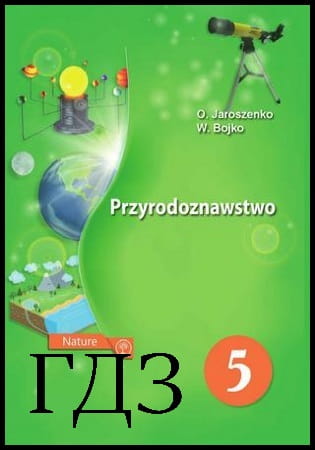
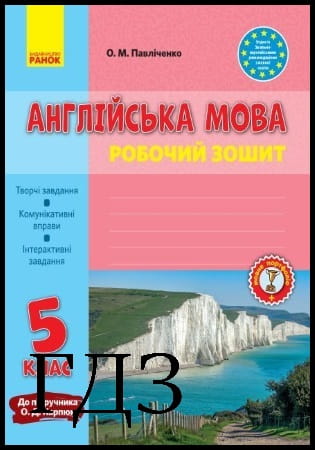
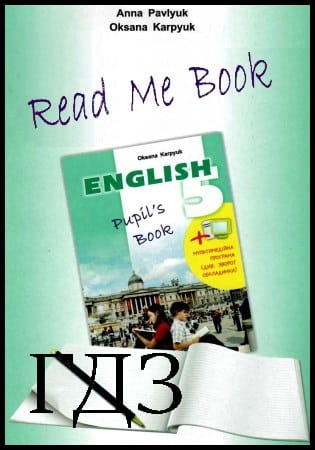
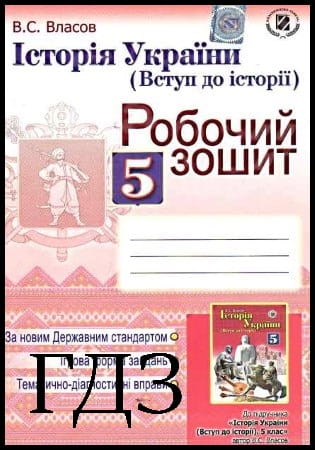
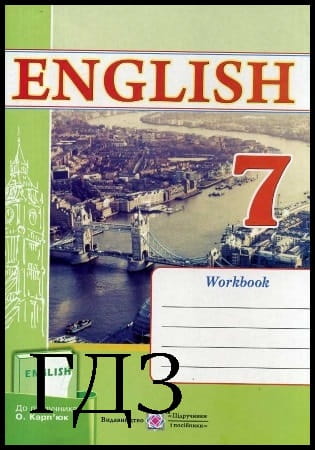
![ГДЗ Природознавство 5 клас. Підручник [Ярошенко О.Г., Бойко В.М.] 2018 ГДЗ Природознавство 5 клас. Підручник [Ярошенко О.Г., Бойко В.М.] 2018](/uploads/posts/2019-04/1555779316_5_p_y_u2018.jpg)
![ГДЗ Основи правознавства 9 клас. Підручник [Наровлянський О. Д.] 2017 ГДЗ Основи правознавства 9 клас. Підручник [Наровлянський О. Д.] 2017](/uploads/posts/2019-02/1550928122_9k_p_n_2017.jpg)
![ГДЗ Українська мова 8 клас. Підручник [Глазова О.П.] 2021 ГДЗ Українська мова 8 клас. Підручник [Глазова О.П.] 2021](/uploads/posts/2021-10/1633720388_8k_y_g_2021.jpg)
![ГДЗ Вступ до історії 5 клас. Підручник [Гісем О.В.] 2018 ГДЗ Вступ до історії 5 клас. Підручник [Гісем О.В.] 2018](/uploads/posts/2019-07/1564163269_5k_i_h_2018.jpg)